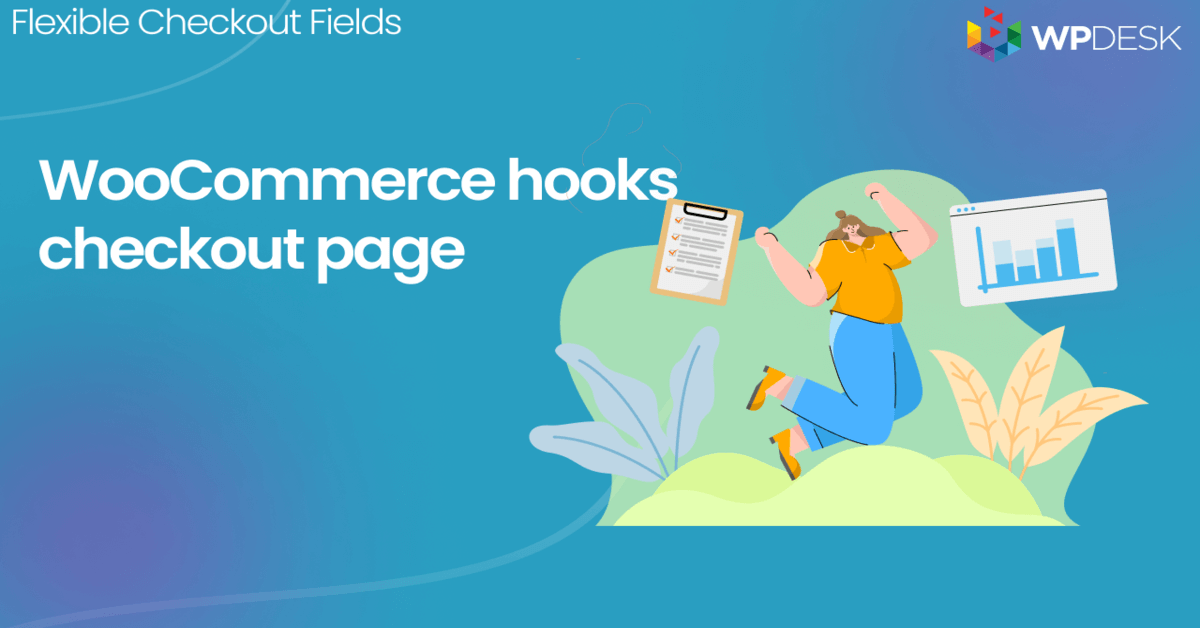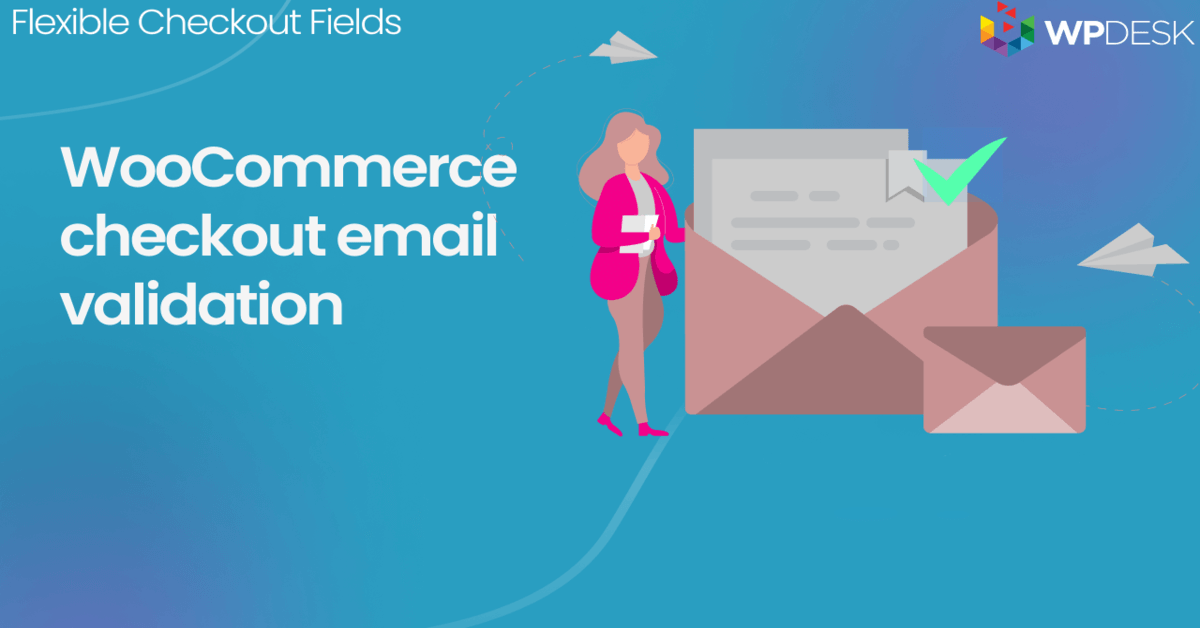WooCommerce Checkout - Pengaturan, Kode Pendek & Panduan Konfigurasi
Diterbitkan: 2017-10-13Fitur checkout WooCommerce - yang sebagian besar terkait dengan pengaturan pembayaran - memainkan peran penting dalam menjalankan toko online. Seringkali berkat mereka pelanggan memutuskan untuk melakukan pembelian. Oleh karena itu, berikan pelanggan Anda metode pembayaran yang nyaman, sehingga mereka cenderung membeli dari Anda. Baca panduan langkah demi langkah kami melalui pengaturan WooCommerce, kode pendek [ woocommerce_checkout], checkout tamu & kustomisasi checkout!
Apakah Anda yakin telah menyetel pembayaran WooCommerce dengan benar dan mengonfigurasi semua setelan yang diperlukan ?
Hari ini, saya akan menunjukkan cara menggunakan shortcode, dan menyesuaikan desain halaman checkout WooCommerce untuk mendapatkan lebih banyak penjualan! Mari kita mulai!
Daftar isi
- Pengaturan Pembayaran WooCommerce
- Kupon
- Harga & Pajak
- Pengiriman
- Pembayaran
- Akun & Privasi
- Canggih
- Cara mengelola bidang checkout WooCommerce
- Dapatkan plugin GRATIS untuk menyesuaikan checkout WooCommerce Anda
Pengaturan Pembayaran WooCommerce
Anda dapat menemukannya di tab Umum, Pajak, Pembayaran, Akun & Privasi, dan Lanjutan di halaman WooCommerce → Pengaturan.
Setiap bagian memiliki pengaturan yang akan mempengaruhi desain halaman checkout.
Umum

Pengaturan Kupon
Aktifkan penggunaan kode kupon - pilih opsi ini jika Anda ingin membuat kupon yang dapat digunakan pelanggan saat melakukan pemesanan. Jika Anda mengaktifkan fitur ini, kolom kode kupon akan muncul di halaman keranjang dan checkout.
Hitung diskon kupon secara berurutan - pilih fitur ini jika Anda ingin beberapa kupon menurunkan harga yang didiskon oleh kupon sebelumnya daripada membiarkan beberapa kupon selalu menurunkan nilai yang sama dari harga penuh.
Misalnya, pelanggan Anda telah menerima dua kupon yang mereka gunakan saat melakukan pemesanan:
- Harga penuh produk yang dipesan adalah $100.
- Yang pertama diskon 10%, dan yang kedua diskon 20%.
- Bagaimana kami menghitung diskon jika kami menonaktifkan fitur: $100 * 10% + $100 * 20% = $10 + $20. Oleh karena itu, diskonnya adalah $30 sedangkan harga produk yang didiskon adalah $70.
- Bagaimana kami menghitung diskon jika kami mengaktifkan fitur: $100 * 10% + ($100 * 10%) * 20% = $10 + $18. Oleh karena itu, diskonnya sama dengan $28 dan harga yang diturunkan adalah $72.
Pajak
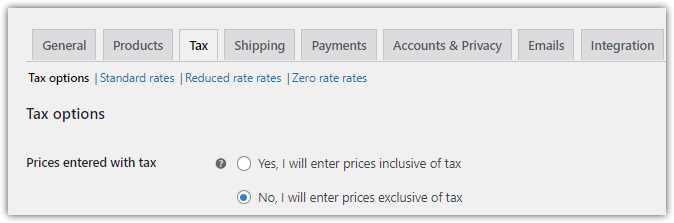
Pengaturan harga
Tampilkan harga di toko - tentukan apakah Anda ingin menampilkan harga dengan atau tanpa pajak.
Tampilkan harga saat keranjang dan pembayaran - pilih apakah Anda ingin menampilkan harga termasuk atau tidak termasuk pajak di halaman keranjang dan pembayaran.
Akhiran tampilan harga - pengaturan ini opsional. Anda dapat mengatur akhiran harga yang akan muncul di samping harga pada halaman produk dan katalog. Ini tidak akan memengaruhi harga di keranjang atau halaman checkout.
Pengiriman
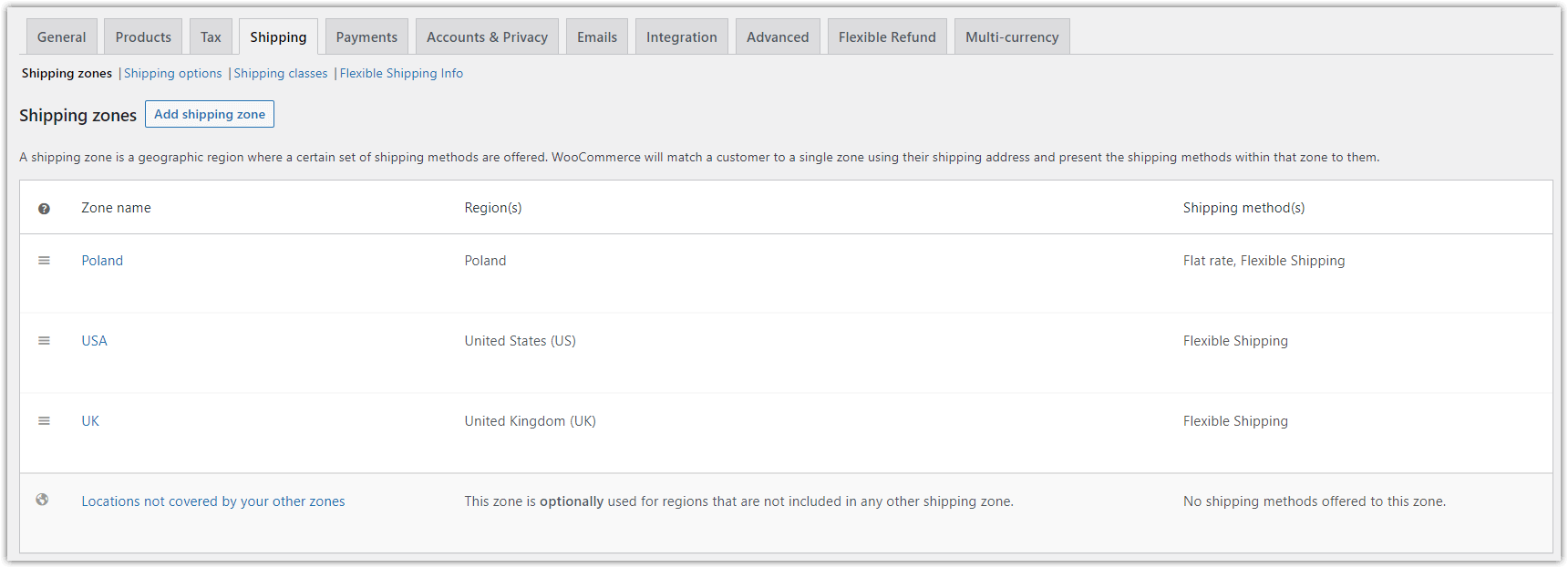
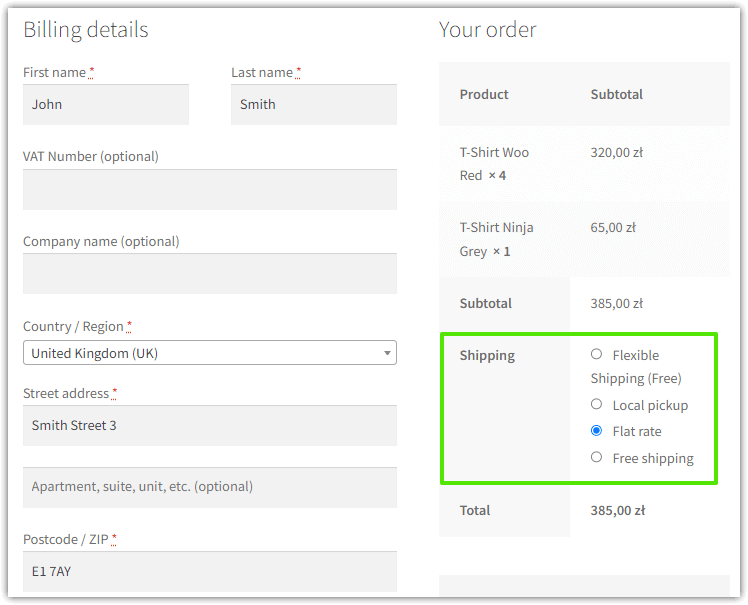
Di sini, Anda dapat mengonfigurasi zona pengiriman, metode pengiriman, dan biaya yang akan muncul di halaman checkout WooCommerce.
Pembayaran
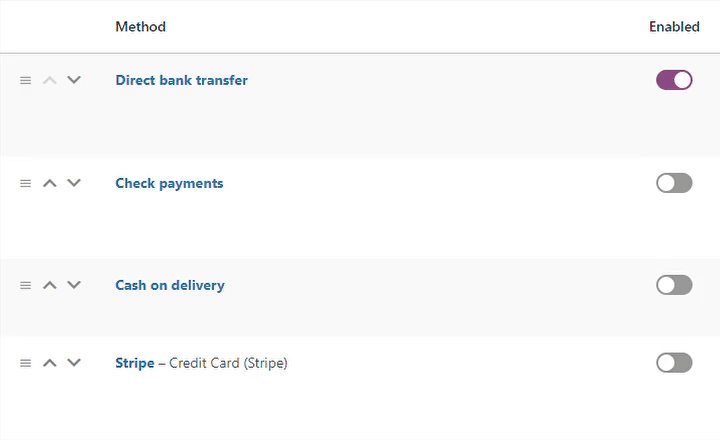
Tabel menunjukkan semua gateway pembayaran yang tersedia di toko Anda. Anda dapat menarik dan melepas gateway untuk mengatur ulang. Anda juga dapat menekan nama gateway pembayaran tertentu untuk mengeditnya.
Saat Anda menginstal WooCommerce, Anda akan menemukan 4 gateway pembayaran berikut yang tersedia, tetapi tentu saja, Anda dapat menginstal lebih banyak:
- Transfer bank langsung (BACS)
- Periksa pembayaran
- Bayar di tempat
- PayPal
Akun & Privasi
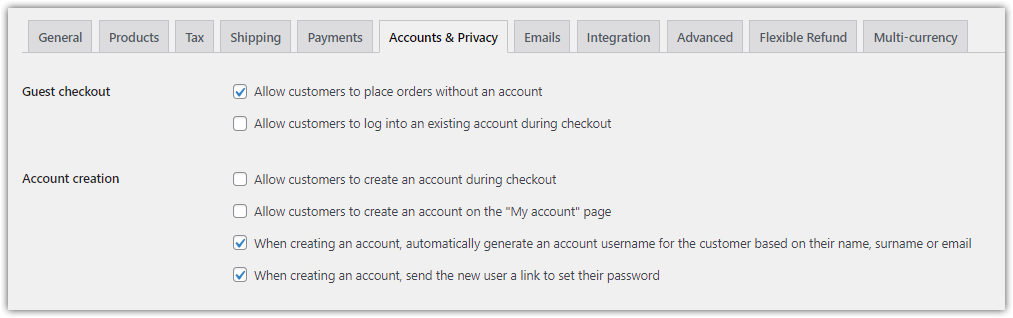
Pembayaran tamu di pengaturan WooCommerce
Izinkan pelanggan melakukan pemesanan tanpa akun - aktifkan opsi ini jika Anda ingin mengizinkan pemesanan tanpa membuat akun. Kami menyarankan Anda mengaktifkan fitur ini karena banyak pelanggan memutuskan untuk tidak membeli jika mereka perlu membuat akun. Jadi, opsi ini akan mengaktifkan pembayaran tamu di WooCommerce!
Izinkan pelanggan untuk masuk ke akun yang ada saat checkout - aktifkan agar pengguna yang ada dapat mempercepat belanja mereka.
Harap ingat untuk mengatur SSL untuk WooCommerce Anda sehingga pesanan melalui koneksi yang aman (https://). Ini adalah suatu keharusan bagi hampir setiap toko online saat ini.
Pengaturan pembuatan akun
Izinkan pelanggan membuat akun selama pembayaran - aktifkan opsi ini untuk memungkinkan pembeli membuat akun di toko WooCommerce Anda selama pembayaran.
Gunakan pengaturan tambahan untuk memutuskan tentang pembuatan akun, halaman Akun Saya, dan penghapusan data pribadi.
Pengaturan kebijakan privasi
Anda juga dapat memutuskan tentang informasi kebijakan privasi untuk pendaftaran dan pembayaran WooCommerce.
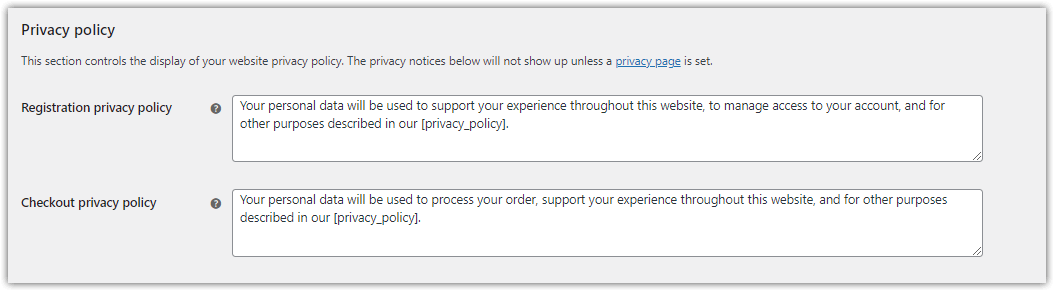
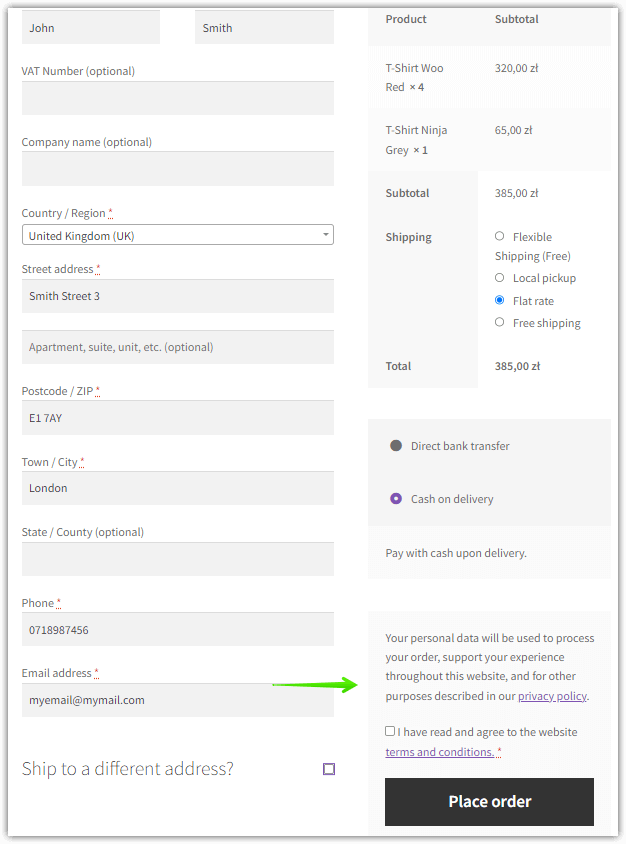
Canggih
Pengaturan penyiapan halaman
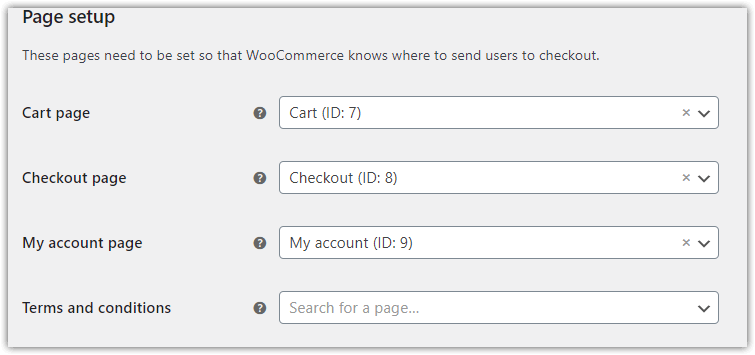
Halaman keranjang - pilih halaman yang akan Anda gunakan sebagai halaman keranjang. Kemudian sertakan shortcode [ woocommerce_cart ] di salah satu halaman Anda.

Halaman checkout - pilih halaman tertentu untuk halaman checkout. Ingatlah untuk menambahkan kode pendek [ woocommerce_checkout ] dalam konten satu halaman WordPress untuk menampilkan formulir pembayaran WooCommerce.
Halaman akun saya - pilih halaman untuk halaman Akun saya dan sertakan kode pendek [ woocommerce_my_account ] pada halaman.
Syarat dan ketentuan - pilih halaman untuk syarat dan ketentuan. Anda akan meminta pelanggan Anda untuk menerima syarat dan ketentuan Anda sebelum mereka dapat melakukan pemesanan.
Periksa setelan titik akhir
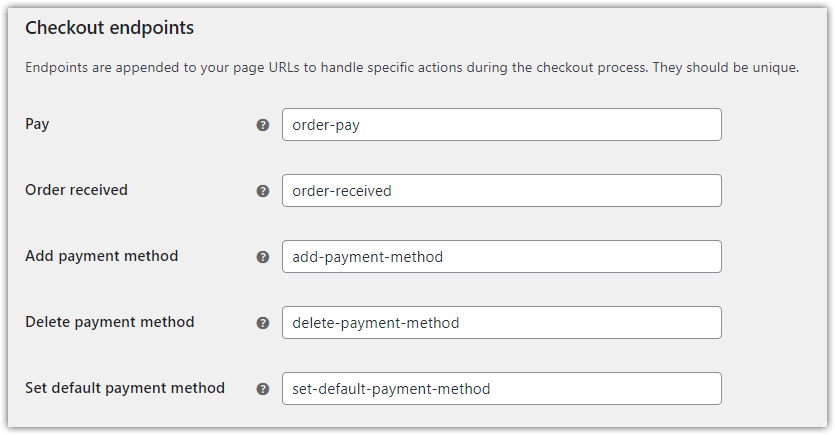
Di bagian ini, Anda perlu menentukan endpoint unik yang akan ditambahkan ke URL:
yourstorename.com/order/
Berkat titik akhir, setiap halaman akan menerima URL unik. Ingatlah untuk tidak menggunakan diakritik atau spasi di sini. Misalnya, URL halaman tempat Anda berterima kasih kepada pelanggan karena telah melakukan pemesanan mungkin terlihat seperti ini:
yourstorename.com/order/order-received/
Setelan endpoint akun
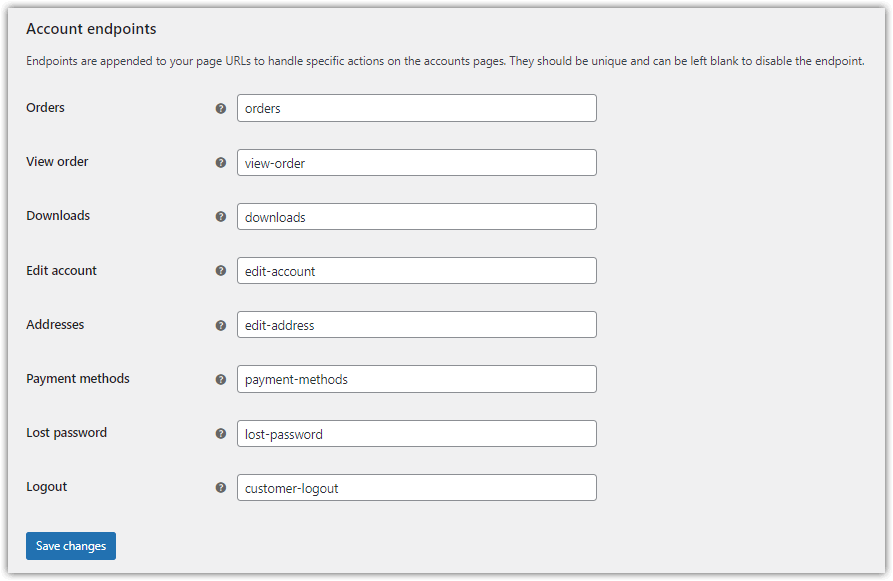
Demikian pula, Anda dapat mengubah titik akhir default ke bagian tertentu dari halaman akun WooCommerce Saya.
Cara mengelola bidang checkout WooCommerce
Seperti yang Anda lihat, checkout WooCommerce memiliki pengalaman yang luar biasa, tetapi ada satu fitur penting yang hilang. Tidak mungkin mengelola bidang checkout WooCommerce. Ini terkadang perlu dilakukan.
Bayangkan Anda hanya menjual barang digital dan Anda tidak ingin menanyakan semua informasi alamat pelanggan Anda. Cukup nama dan email saja. Atau di sisi lain, Anda mungkin ingin menambahkan beberapa kolom ke checkout WooCommerce. Katakanlah Anda ingin mengumpulkan beberapa informasi tentang pelanggan Anda, yaitu nomor PPN atau apa yang mereka lakukan secara profesional.
Di sini, di WP Desk, kami mendapatkan satu informasi yang sangat berharga tentang pelanggan kami yang kami gunakan untuk merampingkan pengalaman plugin kami, bagaimana pelanggan kami menggunakan plugin:
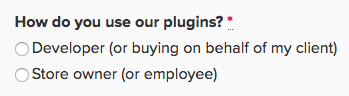
Dengan mengajukan pertanyaan ini, kami tahu siapa pelanggan kami dan apa yang lebih penting, berapa banyak yang dibelanjakan setiap kelompok dan berapa banyak pendapatan yang kami hasilkan.
Fitur sederhana namun kuat ini sayangnya tidak tersedia di WooCommerce.
Tapi ada plugin untuk mengelola bidang checkout WooCommerce
Ketika kami pertama kali mulai menggunakan WooCommerce, kami yakin bahwa mengelola bidang checkout akan menjadi fitur penting dan kami membuat plugin untuk itu: Bidang Checkout Fleksibel . Manajer checkout WooCommerce ini tersedia dalam versi gratis dan PRO. Tonton video ini untuk memeriksa apa yang dapat dilakukan versi gratis:
Bidang Checkout Fleksibel PRO WooCommerce $ 59
Edit, tambahkan baru, atau sembunyikan bidang yang tidak perlu dari formulir pembayaran WooCommerce. Ini semua tentang konversi dan pengalaman pengguna yang lebih baik.
Masukkan ke keranjang atau Lihat DetailSesuaikan desain halaman checkout WooCommerce (plugin gratis)
Anda juga dapat memulai dengan plugin versi gratis!
Unduh plugin gratis →Ringkasan
Hari ini, Anda telah mempelajari cara menyiapkan halaman pembayaran WooCommerce dan menyesuaikan desain pembayaran dan bidangnya dengan sebuah plugin!
Jika Anda memiliki pertanyaan, hubungi kami!